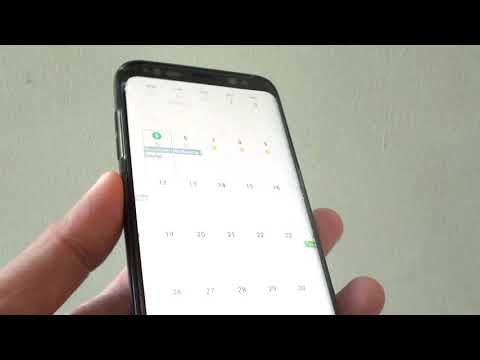
Samsung Galaxy S9를 모바일 핫스팟으로 사용하면 다른 기기와 인터넷 연결을 공유하게됩니다. 휴대폰은 모바일 데이터를 통해 인터넷에 연결되어야하며 Galaxy S9가 라우터처럼 브로드 캐스트를 시작하고 이러한 주파수가 다른 장치에 표시되도록 구성해야하는 몇 가지 설정이 있습니다.
Wi-Fi 핫스팟이없고 Galaxy S9가 인터넷에 연결된 유일한 기기 인 지역에있을 때가 있기 때문에이를 수행하는 방법을 아는 것이 중요합니다. 모바일 데이터 사용에 대해 제공 업체에서 요금을 부과하며 요금제에 따라 월간 한도를 초과하는 경우 추가 비용을 지불 할 수도 있습니다. 이 매우 간단한 절차를 수행하는 방법을 배우려면 계속 읽으십시오.
다른 문제에 대한 해결책을 찾고 있다면이 전화기의 가장 일반적인 문제를 이미 해결 했으므로 문제 해결 페이지를 방문하십시오. 당신과 비슷한 문제를 찾아서 우리가 제안한 해결책을 사용하십시오. 문제가 해결되지 않거나 도움이 더 필요한 경우 Android 문제 설문지를 통해 언제든지 문의 해주세요.
Galaxy S9에서 모바일 핫스팟을 켜는 방법
모바일 핫스팟을 활성화하려면 많은 사용자가 실수로 활성화해야한다고 불평하고 요금을 청구했기 때문에 Google이 깊이 묻었 기 때문에 설정 메뉴로 이동해야합니다. 그래서 실수가 아니라면 Galaxy S5부터 시작해서 설정 메뉴로 이동하여 활성화해야합니다. Galaxy S9에서 수행하는 작업은 다음과 같습니다.
- 홈 화면에서 디스플레이 중앙에서 위아래로 스 와이프하여 앱 화면에 액세스합니다.
- 탐색 : 설정 > 사이 > 모바일 핫스팟 및 테 더링.
- 탭 모바일 핫스팟 스위치 켜려면. 스위치가 파란색이면 이미 활성화 된 것이고 그렇지 않으면 꺼진 것입니다.
- 메시지가 표시되면 정보를 검토 한 다음 확인을 눌러 확인합니다.
Galaxy S9에서 모바일 핫스팟을 구성하는 방법
대부분의 경우 모바일 핫스팟을 활성화하면 즉시 인터넷에 연결할 수 있지만이를 사용하려면 먼저 구성해야하는 경우도 있습니다. 또한 핫스팟의 비밀번호를 개인화하고 싶을 것입니다. 방법은 다음과 같습니다 ..
- 홈 화면에서 디스플레이 중앙에서 위아래로 스 와이프하여 앱 화면에 액세스합니다.
- 탐색 : 설정> 연결> 모바일 핫스팟 및 테 더링.
- 모바일 핫스팟을 탭합니다.
- 메뉴 아이콘을 탭한 다음 허용 된 장치를 탭합니다.
- 켜려면 허용 된 장치만을 탭합니다. 설정하면 목록에 추가 된 장치 만 연결할 수 있습니다.
- Mobile Hotspot 기본 화면으로 돌아갑니다.
- 메뉴 아이콘을 누른 다음 모바일 핫스팟 구성을 누릅니다.
- 다음 중 하나를 구성하십시오.
- 네트워크 이름
- 내 전화 숨기기
- 보안 –이 옵션은 개방 또는 WPA2 PSK로 설정할 수 있습니다.
- 암호
- 절전 모드 –이 옵션은 Mobile Hotspot 트래픽을 분석하여 배터리 사용량을 줄입니다.
- 저장을 누릅니다.
모바일 핫스팟을 사용하지 않을 때 자동으로 사용 중지되도록 시간 제한 설정을 구성하려는 경우 방법은 다음과 같습니다.
- 홈 화면에서 디스플레이 중앙에서 위아래로 스 와이프하여 앱 화면에 액세스합니다.
- 탐색 : 설정> 연결> 모바일 핫스팟 및 테 더링.
- 모바일 핫스팟을 탭합니다.
- 메뉴 아이콘을 탭한 다음 시간 초과 설정을 탭합니다.
- 옵션을 선택합니다 (예 : 시간 제한 없음, 5 분, 10 분, 60 분 등).
이 방법 게시물이 어떤 식 으로든 도움이 되었기를 바랍니다. 이 게시물을 친구 나 유사한 문제가있을 수있는 사람들에게 공유하여 널리 알리도록 도와주세요. 읽어 주셔서 감사합니다!
관련 게시물:
- 개인 정보 보호 메시지가 표시된 잠긴 화면으로 Galaxy S9를 수정하는 방법
- 소프트웨어 업데이트 후 Samsung Galaxy S9 모바일 데이터가 작동하지 않는 문제를 해결하는 방법
- Samsung Galaxy S9에서 수평선이있는 원
- Samsung Galaxy S9 광고 팝업을 수정하는 방법
- 소프트웨어 업데이트 후 Samsung Galaxy S9 Google Pay가 작동하지 않는 문제를 해결하는 방법
우리와 접촉
우리는 항상 귀하의 문제, 질문 및 제안에 열려 있으므로이 양식을 작성하여 언제든지 문의하십시오. 이것은 우리가 제공하는 무료 서비스이며 한 푼도 청구하지 않습니다. 하지만 매일 수백 개의 이메일이 수신되며 모든 이메일에 답장하는 것은 불가능합니다. 그러나 우리는 우리가받는 모든 메시지를 읽습니다. 우리가 도움을 준 사람들을 위해 우리의 게시물을 친구에게 공유하거나 단순히 Facebook 및 Google+ 페이지를 좋아하거나 Twitter에서 팔로우하여 소식을 전하십시오.


